
LINE MUSICを使っていて、
- 再生できない
- 音楽が聞けない
- 再生ボタンを押しても読み込み中のまま
- 待機中のまま開かない
- 「チケットの状態を確認してください」と表示された
などのトラブルが発生した際の解決策をまとめました。
- 過去には大規模な「再生エラー」が発生したこともあります。
現在もエラー状態である場合には、X(Twitter)などで情報を確認することをおすすめします。
試すべきこと、確認すべきこととしては
- ネットワーク接続環境(通信環境)の確認
- LINE MUSICを最新バージョンにする(App StoreもしくはGoogle Playストアより)
- LINE MUSICアプリの強制終了→再起動
- 端末(iPhone 16などの最新iOS/Androidデバイス)の再起動
- LINE MUSICアプリをアンインストールから再インストール
回線接続環境が悪くない場合、基本的には最新バージョンへのアップデート、端末の再起動やLINE MUSICアプリの再起動で解決しますが、まれに「LINE MUSICアプリをアンインストールから再インストール」を試さないといけないこともあります。
また、LINE MUSIC自体の不具合により利用者全体にエラーが出ている場合もあります。こういったときに一番早く確認する方法としては、X(旧Twitter)です。
X(旧Twitter)にて
- LINE MUSIC
- LINEミュージック
- #LINEMUSIC
- #LINEミュージック
などで検索をしてみると、同様の不具合が発生しているユーザーの投稿が見つかることがあります。
複数人が同時に不具合のポスト(旧ツイート)をしている場合には、LINEミュージック自体が不具合となっている可能性が高く、ユーザー側でできることはLINE側が不具合を解消してくれるまで待つしかありません。
通信環境の確認

ダウンロード保存している楽曲であれば、いつでもどこでも聴けるのですが、ダウンロード保存していない楽曲であれば、インターネットに接続されていないと再生ができません。
そのため、まず最初に確認するべきことは回線速度が遅くないかどうかです。
建物内の奥まった場所など電波が届きにくい場所では、ネットワークが不安定になりLINE MUSICを聞けないことがあります。
また、契約している回線業者の通信速度制限にかかってしまい、インターネット接続速度が遅くなっていると再生が不安定になることがありますので、その際には接続環境から見直す必要があります。
特に、モバイルルーターなどで一定期間に大容量のデータ通信を行った場合に、速度制限が適用されるケースが多く見られます。
LINE MUSICアプリを最新バージョンにする
LINE MUSICアプリが最新バージョンになっていないことも考えられます。
App StoreもしくはGoogle PlayストアよりLINE MUSICを最新バージョンにアップデートしてください。
App StoreもしくはGoogle PlayストアでLINE MUSICアプリのページを開くと、アップデートが必要かどうかが確認できます。
LINE MUSICアプリの強制終了→再起動
LINE MUSICアプリを強制終了し、その後再起動してみましょう。
iPhone 16などのホームボタンがない端末の場合
画面下部から中央に向かって素早くスワイプし、そのまま指を少し止めてから離すと、Appスイッチャーが表示されます。LINE MUSICのプレビューを上にスワイプすることでアプリを終了できます。
iPhone SE(第3世代)などのホームボタンがある端末の場合
ホームボタンを素早く2回押すとAppスイッチャーが表示されます。LINE MUSICのプレビューを上にスワイプすることでアプリを終了できます。
Androidデバイスの場合
画面下部から上方向へスワイプアップするか、ナビゲーションバーのタスク管理ボタン(通常は四角いアイコン)をタップし、表示されたアプリ一覧からLINE MUSICを上にスワイプまたは「すべて閉じる」などの操作で強制終了できます。(操作方法は機種によって異なる場合があります)
端末(iPhone 16などの最新iOS/Androidデバイス)の再起動
ここまでの方法で改善しない場合は、お使いのiPhone 16などのiOSデバイスやAndroidデバイス自体を再起動してみてください。
iPhone 16などの場合
- 音量調節ボタンのいずれか一つとサイドボタン(電源ボタン)を同時に長押しします。
- 電源オフスライダが表示されたらドラッグして電源を切ります。
- 完全に電源が切れたら、サイドボタン(電源ボタン)を長押しして電源を入れます。
Androidデバイスの場合
電源ボタンを長押しし、表示されるメニューから「再起動」を選択します。(操作方法は機種によって異なる場合があります)
LINE MUSICアプリをアンインストールから再インストール
上記のすべての方法を試しても問題が解決しない場合は、LINE MUSICアプリを一度アンインストールしてから、再度インストールしてみてください。ただし、この操作を行うと、ダウンロード済みの楽曲などが削除される可能性があるため、最終手段として検討してください。
アンインストールおよび再インストールの手順は、各OSのアプリストア(App Store/Google Playストア)で行います。
LINEミュージック側の不具合がないかを確認する
上記でも説明したように、X(旧Twitter)でLINE MUSIC側の不具合やエラーに関する情報を検索してみましょう。
X(旧Twitter)の検索窓に「LINE MUSIC 不具合」「LINEミュージック エラー」などのキーワードを入力して検索すると、同様の問題が発生している他のユーザーのポストを確認できます。
X(旧Twitter)の検索結果に多くの同様のポストが見られる場合は、LINE MUSIC側のサービス障害の可能性が高いため、復旧を待つしかありません。
■詳しくはこちら
⇒X(旧Twitter)検索・トレンドを活用して大規模サーバー障害を調べる方法
どうしても解決しないならヘルプセンターから
最終手段として、上記の方法を試しても問題が解決しない場合は、LINE MUSICのヘルプセンターにお問い合わせください。
解説
⇒LINEへのお問い合わせはヘルプセンターへ【トラブル・不具合・エラー解決】
具体的な連絡方法
今回の場合には、ヘルプセンターのお問い合わせフォームで以下の項目を選択・入力して連絡してみてください。
- サービス:LINE MUSIC
- カテゴリ:不具合が発生している
- 詳細:不具合が発生している
- 発生している問題:楽曲が再生できない
- 再生できない状況についてお聞かせください。(該当するものを選択)
- ネットワーク接続が不安定で接続できない
- 30秒しか再生されない
- 「待機中」と表示されてダウンロード再生ができない
- 「現在視聴中です。購入した曲をダウンロードするとフルサイズで再生できます。」と表示されてフル再生できない
- 上記以外の問題が発生
- 選択した内容に応じて、さらに詳細な情報の入力や、状況を示すスクリーンショットの添付が必要となる場合があります。












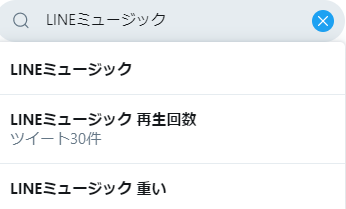



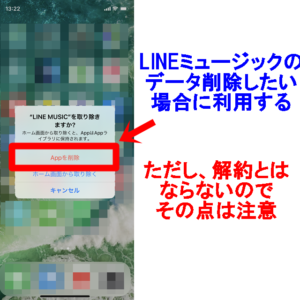
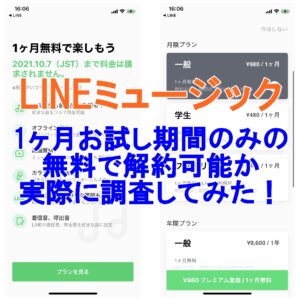

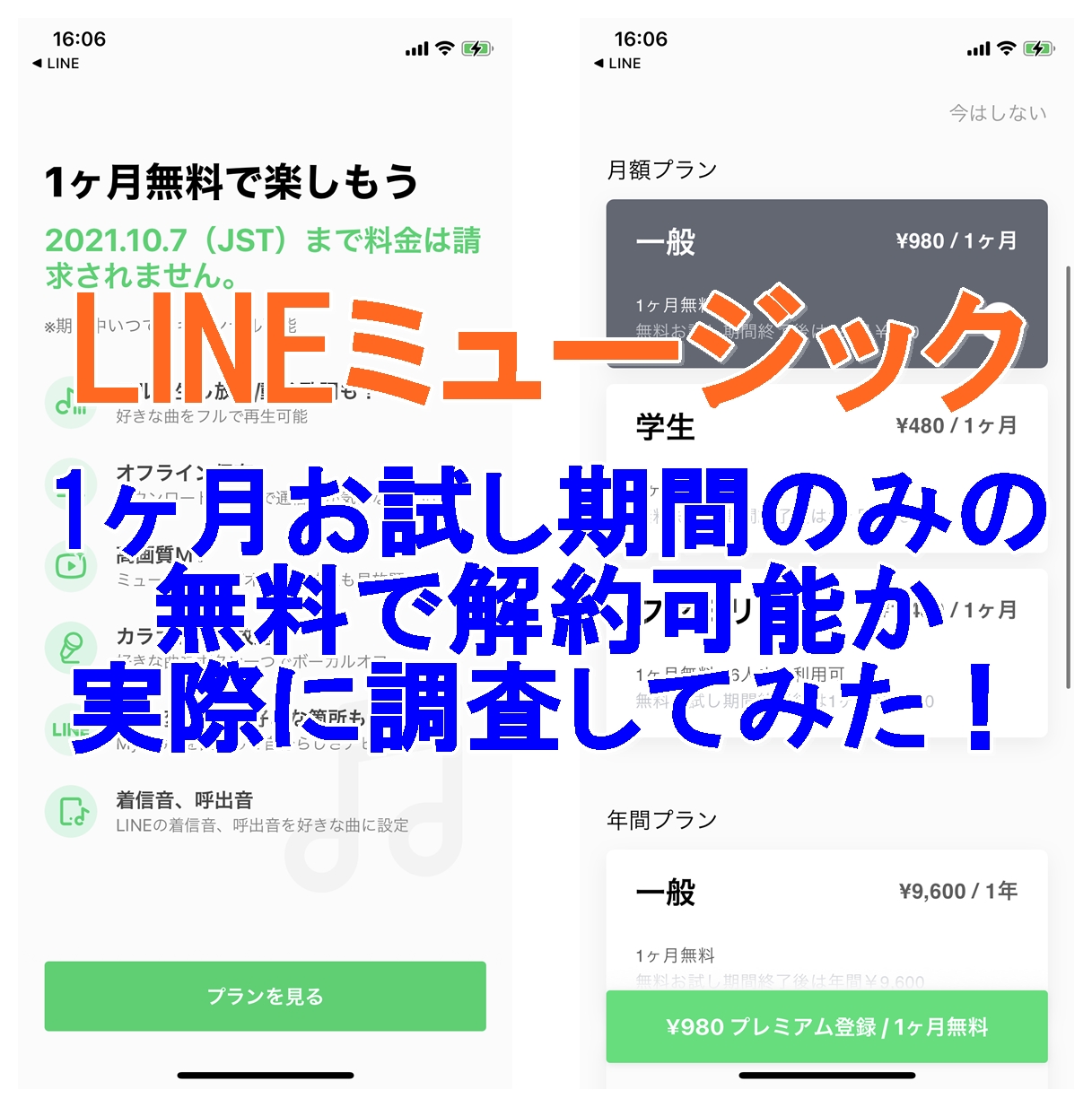




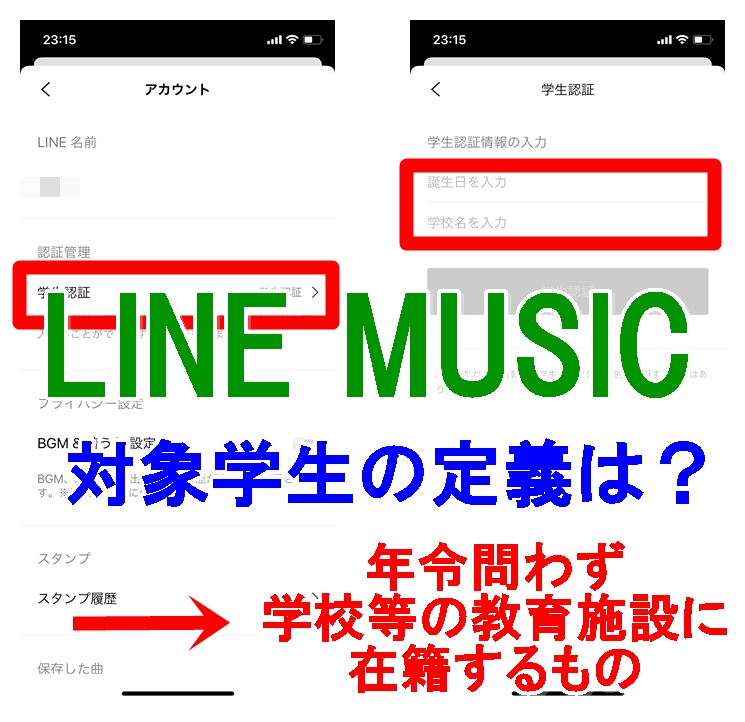
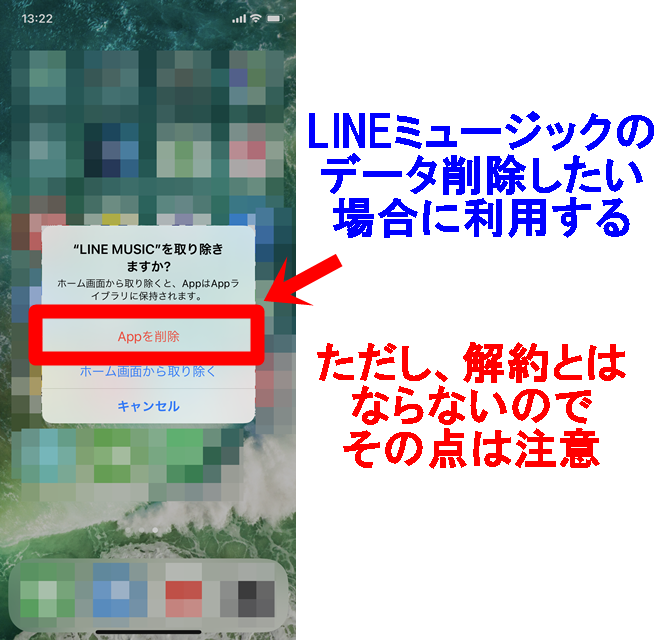
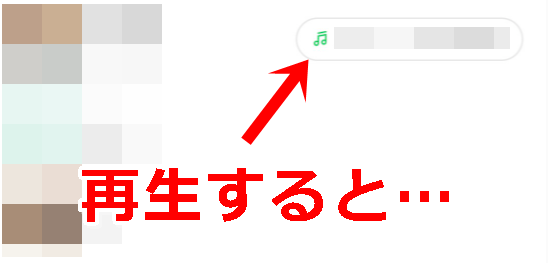
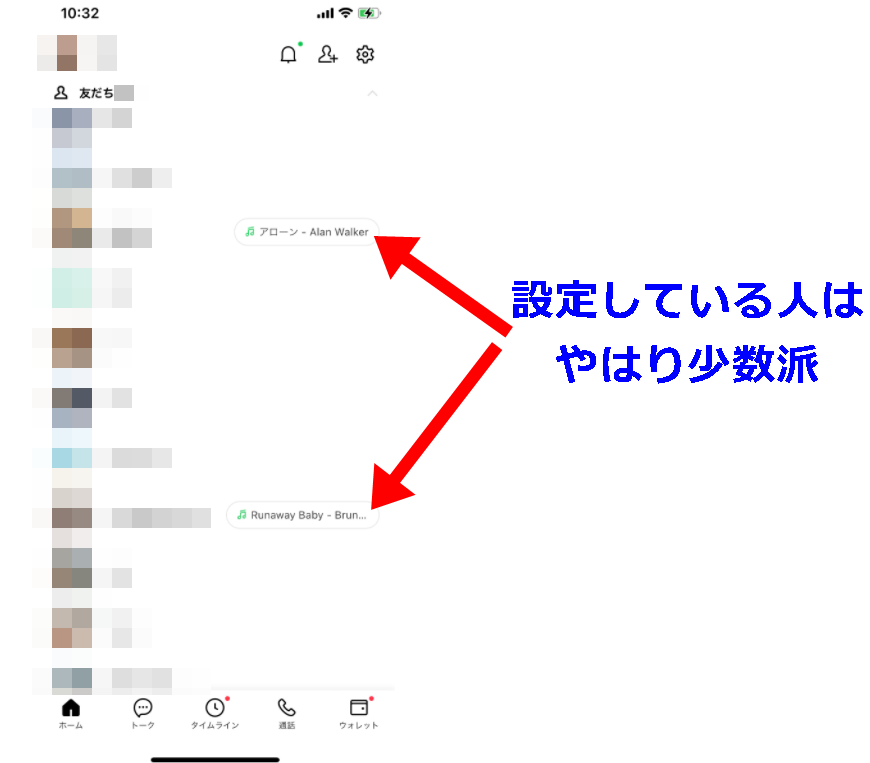
LINEを新しくしたのでまた月額のを買いましたが
一向に全部聴けません。
オフラインでダウンロードした曲が再生できません。
早急に対応お願いします。
私も同じです。
赤いびっくりマークが出てきて…
この前まではオフラインでも聞けたのに、
ネットワーク状況を確認下さいから全く聞けない
WiFiの所を消したりしてもなんもできない
音楽が再生されないです。
以前、ダウンロードした曲に✔印が付いて、聴けなくなりました。再生されません。再起動もしました。バージョンアップの確認もしました。なのに、聴けない。
オフラインでは・・・となって聴けない!
ファミリーメンバーの代表者なのに入会を勧めてきてお試し状態です。
解決策を全て試したけど音源エラーで一向に再生出来ません
チケットを確認してと出て、再生できません
ITZYとgot7が全部ダウンロードしてたのに聞けなくなったし再度ダウンロードしても無理だった。月額払ってるのに。その他にも同様に聞けないのあり。Spotifyにしようかな
LINEミュージックオフラインじゃないのにオフラインって言って一向につかないんですけどなんでですか?
音楽が急に再生出来なくなりました。
私も音楽が再生されません
ダウンロードした曲でさえ、一日で再生出来ない時が多々あります。 月額料金払ってるのに聴けないのは腑に落ちません。 最近その頻度がかなり多いです。 これでお金払ってるのは正直もったいないです。 改善してください。
LINE MUSICを定期購入してるにも関わらず、エラーが出て音楽が再生されません。
ラインミュージック ダウンロードしてる分さえ再生できないです
お金払っているのになぜですか?
ほんとにこまります
ラインミュージック ダウンロードしてる分さえ再生できないです
お金払っているのになぜですか?
呼出音、着信音を変えようとすると一時的なエラーってなります
何度やってもエラーのままで音を変えることが出来ません
LINEミュージックを使ってるのはiPhoneだけじゃないです
何とかして欲しいです。
月額980円のプレミアムに入っているのにBGMが30秒しか再生しなくなりました!料金を払っているのにフルで聴けないとかあり得ないですよね!
本当にどうにかしてください!
プレイリストが再生出来ません。オフラインでは出来ませんと表示されますが、プレミアム登録をしようとするとすでに会員ですとエラーになります
プレイリストで何かを触ったのでしょうか、曲にチェック(レ)が入ってしまい曲が聴けません。どうすればいいか教えてください。
保存してあった音楽が再生されなくなってしまいました。
最近ダウンロードした曲は流れるのにそれ以降からはぱったりです。
再起動など試しました。
申し訳ありません。
一時的にページを読み込めません
もう一度お試しください。
上記の文面です。開くと、こうなります。
早くなんとかしてほしいです。もう一週間なります。ずっと聴けないなら辞めるしかないです!お金もったいないです!
LINEミュージック毎月お金払ってるのに、もう一週間くらい、一時的に読み込めませんとゆう、表示出て,同じ曲一曲しかきけなくなりました。プレイリストに何曲もダウンロードしたので、聴けるようにしてしてください!
プレミアムプラン会員ですが、LINEに音楽を設定する際突然フル再生できず30秒しか再生できなくなりました。いつ改善しますか?
このままプレミアム会員で、改善されるのを待つしかないですか?色々試してみましたが、ダメでした。
プレミアム会員なのにうまく使えないっていう場合には、
こちらのようにヘルプセンターからお問い合わせをしてみると良いかもしれないです。
https://line-line-line.com/error-trouble/problesolutionmform/
わたしも、プレミアム入ってるのに少し前から、タイムラインで数秒しか流せなくなって泣き入ってます。早く改善してください!
誰かに聴いて欲しくてプレミアム入ってるのに、、、
私も、先月くらいからBluetoothで聴こうとしても、1曲1曲でストップするので、車で聴けません! もちろん、普通に家で聴いても、1曲で止まります! それと、LINEのBGMも、数秒しか設定できません!
毎月、高い料金払ってるのに、なんとかしてください! ストレスです!
プレイリストは開くのに、
再生ボタン押しても何も反応しない。
WiFiも繋がってて、
環境のいい所にいるのにさいせいされない!
プレイリストが開けない
アプリを開いても何も反応しないから何もできない、音楽聴けないと困る
お試し期間中で利用してますが、再生してから途中できれてしまいます。
解約しようかな
月額980円のプレミアムに入っているのに、今日突然BGMが30秒しか再生しなくなりました。どうにかしてください。早急に。8/20に料金払ったばかりなのにこれは無いですよねー
次の曲が再生されず、一曲ずつ再生しないと聞けない。
聞ける曲と聞けない曲があります。
他のファミリーメンバーが聴ける曲が再生できない。
再生中に停止する
定額に入ってますけど音楽が聞けません。後更新ができません。
再生されません。
アプリの再起動や端末の再起動もしました。
音が出ない
ダウンロードした曲が数日前から突然きけなくなりました。
再生しようとすると。。。
エラーが発生したため再生を停止します
というエラーメッセージがでます。
どうしたら良いでしょうか??
1、LINEミュージックが最新版になっているか確認する
2、端末が最新版になっているか確認する
3、アプリを再起動する
あたりを実行しても解決できないでしょうか?
ラインミュージック再生できません5日前に機種変したばかりです。
7月9日には聴けました
LINEミュージックの音が鳴らないです。
iPhoneを3日前に新しくしました。
昨日は聞けました。
前の古い携帯は、普通に今日も聞けます。
助けて